2021-11-23 13:15
华硕H81 PLUS是一款入门级的老主板,虽然上市时间已经很久了,不过对于普通用户来说,还是非常不错的选择,那么华硕H81 PLUS主板怎么进入bios设置u盘启动呢?今天为大家分享分享华硕H81 PLUS进入bios设置u盘启动的操作方法。
华硕H81M-PLUSbios设置:
1.开机后按DEL进入bios的设置界面,右上角可以点击设置为中文。如图所示:
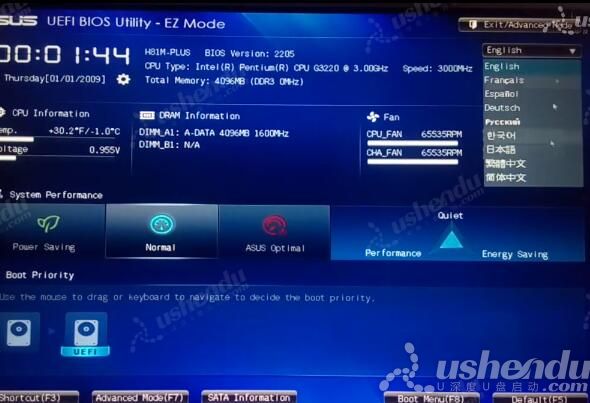
2.点击底部的高级模式,点击高级,点击SATA设置里的SATA模式选择AHCI,要安装XP可以选择IDE模式。如图所示:

3.点击启动,点击安全启动菜单,选择密钥管理,选择下面的四个删除。参考观看视频操作。如图所示:
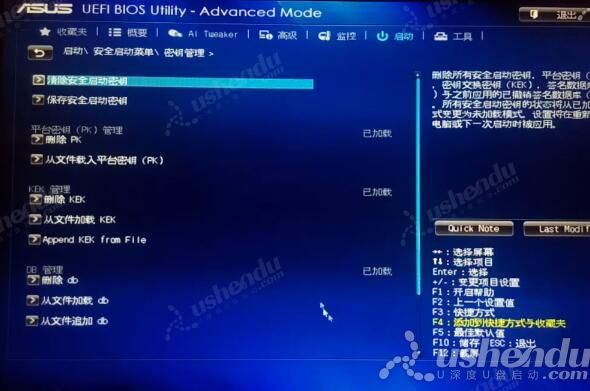
4.返回点击CSM,开启CSM选择开启,启动设备控制这边选择的是UEFI与Legacy OPROM。如图所示:

5.返回点击硬盘BBS属性,启动选项 #1选择U盘的名字,返回启动选项 #1选择U盘的名字,具体的步骤可以观看视频操作。如图所示:

6.按F10保存退出,电脑会退出重启进入PE系统。
7.快捷键进入PE方法,开机后按F8,选择U盘的名字,电脑会自动进入PE。如图所示:

华硕H81 PLUS主板进入bios设置u盘启动的操作方法就为用户们详细介绍到这边了,如果用户们不知道怎么设置u盘启动,可以参考以上方法步骤进行操作哦,希望本篇教程对大家有所帮助,更多精彩教程请关注u深度官方网站。
 联想拯救者Y7000P 2021笔记本安装win11系统教程
联想拯救者Y7000P 2021笔记本安装win11系统教程
联想拯救者R9000P 2021笔记本采用了amd ryzen 7 5000系...